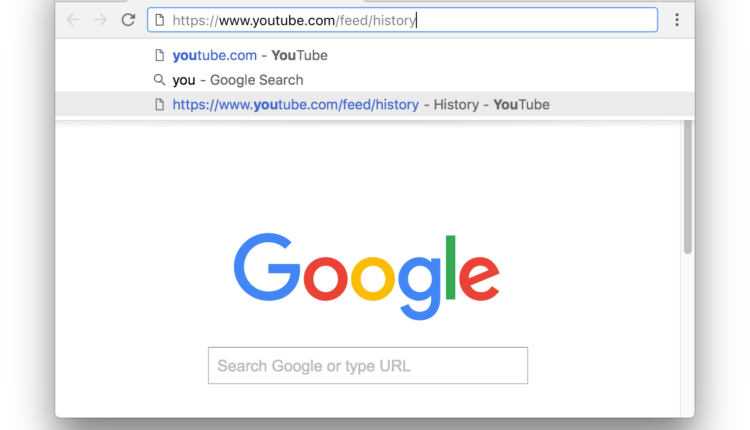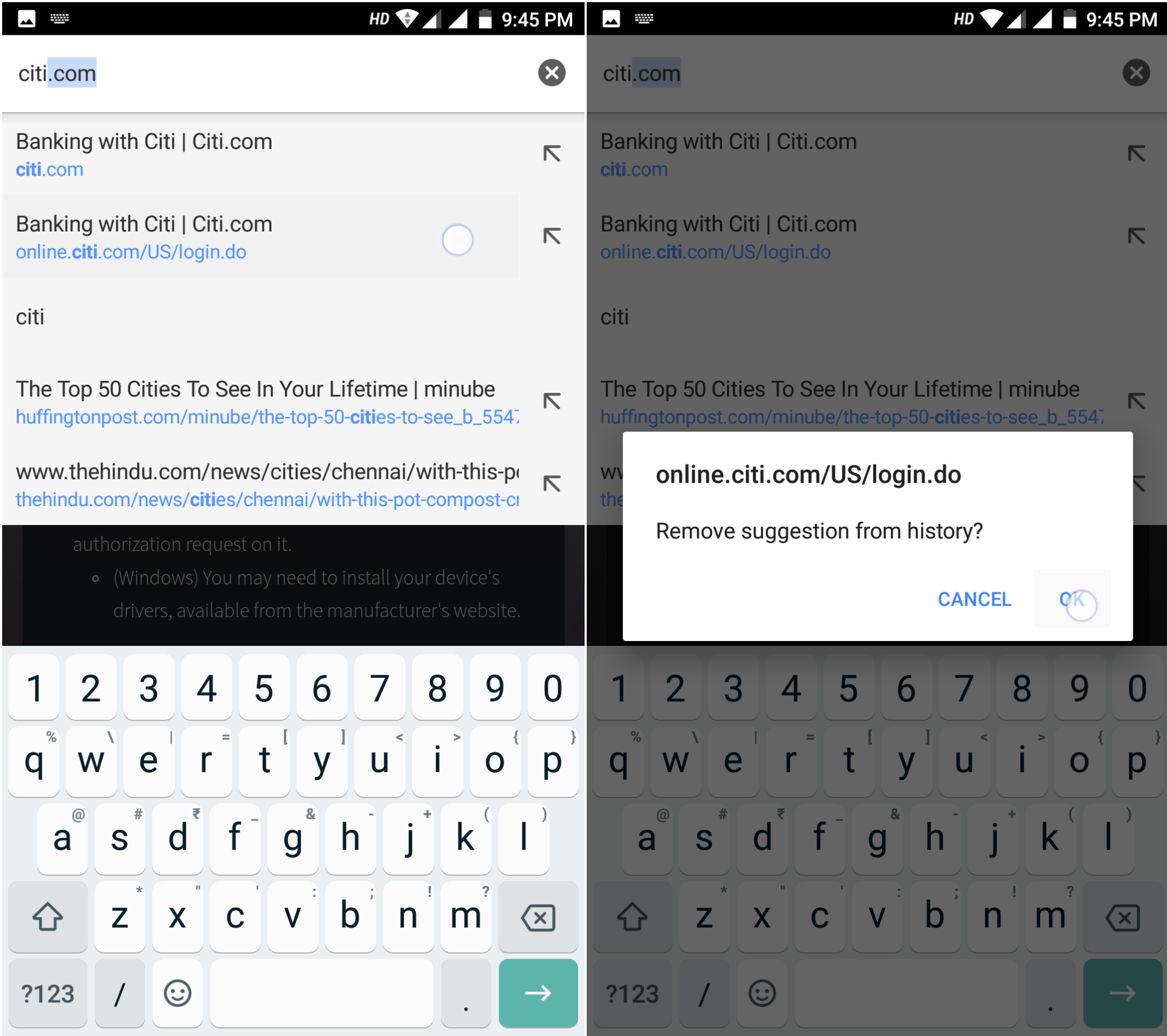Comment supprimer des suggestions de saisie semi-automatique spécifiques dans Chrome
Si vous êtes aussi ennuyé que Chrome récupère les fautes de frappe pour les suggestions automatiques, cette petite astuce vous sera utile pour supprimer ces suggestions, qu'il s'agisse de mots clés ou d'URL directement depuis la barre d'adresse. Il vaut certainement mieux effacer tout votre historique de navigation.
CONNEXION : Effacer les cookies de sites Web spécifiques
Supprimer les entrées de saisie semi-automatique de Chrome de la barre d'URL
Sur le bureau, c'est aussi simple que d'utiliser les raccourcis clavier suivants pour supprimer des entrées.
Étape 1 : Commencez à saisir le mot-clé ou l'URL jusqu'à ce que vous repérez la suggestion que vous souhaitez supprimer.
Étape 2 : Utilisez les touches fléchées pour mettre en surbrillance la suggestion spécifique.
Étape 3 : Appuyez sur les raccourcis clavier respectifs pour éliminer immédiatement les suggestions.
Windows et Linux : Maj + Suppr
macOS : Maj + Suppr (si votre clavier est équipé d'une touche Suppr)
Sinon, appuyez sur Fn + Maj + Retour arrière (fonctionne sur la plupart des appareils modernes)
Démo :
Utilisez le raccourci clavier pour supprimer les suggestions
Bien que ce raccourci clavier fonctionne, si Google activait une simple action de clic droit avec un bouton de suppression, cela simplifierait grandement les choses et accélérerait le processus.
Sur les appareils mobiles exécutant Chrome pour Android, c'est beaucoup plus simple. Appuyez simplement longuement sur la suggestion pour appeler une fenêtre contextuelle. Appuyez ensuite sur OK pour le supprimer de votre historique.
Appuyez longuement pour supprimer les suggestions basées sur l'historique de navigation
Une chose à noter pour les utilisateurs de bureau et mobiles est que cette méthode sert uniquement à supprimer les suggestions de saisie semi-automatique en fonction de votre historique de navigation. Si vous avez enregistré une URL spécifique en tant que signet ou si vous souhaitez supprimer les suggestions par défaut de Google, cette méthode ne convient pas à ces tâches.
CONNEXION : Contrôler le volume individuel de chaque onglet